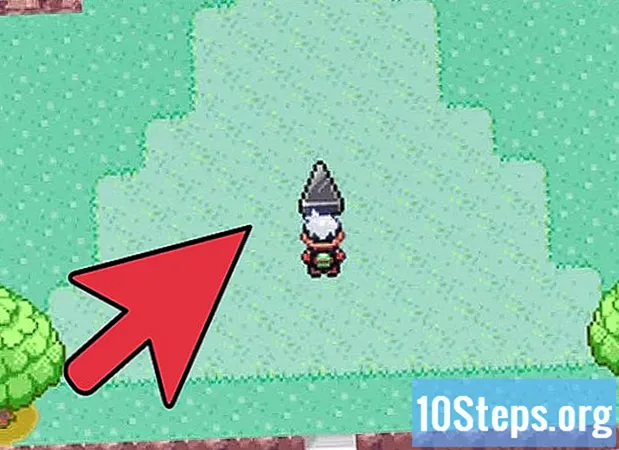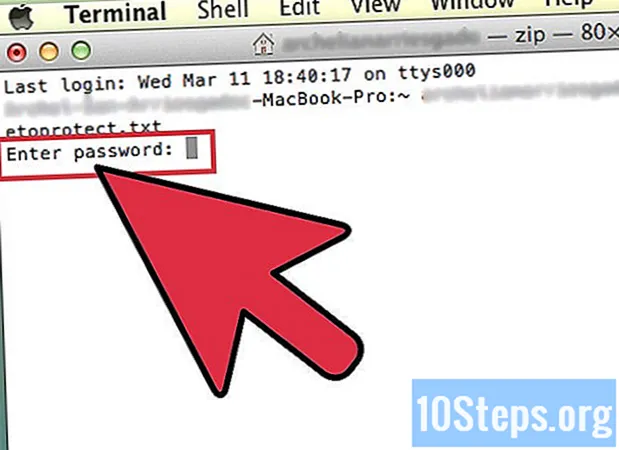Contenido
Los grupos son una parte muy importante de Ragnarok Online; En general, es como un equipo que explorarán los mapas más peligrosos y se enfrentarán a los monovolúmenes y otros grupos. Aprenda aquí cómo crear y configurar su grupo, cómo invitar a amigos a formar parte de él y también cómo expulsar a miembros no deseados.
Pasos
Parte 1 de 3: Organice y configure su grupo
Usa el comando. En la versión anterior del juego, solo era posible organizar grupos de una manera: el jugador primero debe hacer clic en el chat y luego escriba el comando /organizar "nombre de grupo" (por ejemplo, para crear un grupo llamado "Tantalus", Sólo tipo /organizar Tantalus). Este método todavía funciona en las últimas versiones del juego.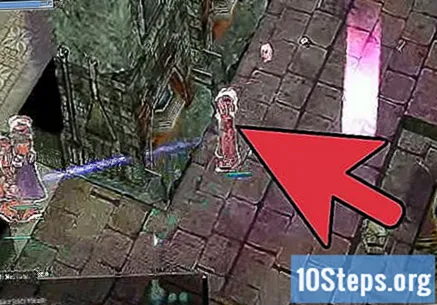
- El nombre de su grupo no puede contener espacios. Se aceptan caracteres especiales, siempre que el servidor en el que esté jugando los admita.
- Se le notificará de inmediato si otro jugador está usando el mismo nombre de grupo.
- Después de escribir el comando junto al nombre de su grupo, presione "Ingresar". Luego, aparecerá una ventana para que configure las opciones para su grupo. Elija los ajustes que crea necesarios y luego presione" OK "para finalizar.
- Al elegir un nombre para su grupo, recuerde obedecer las reglas de su servidor con respecto a nombres inapropiados u obscenos.

Usa el menú. En la última versión del juego, la forma más fácil y rápida de organizar un grupo es a través del botón del menú principal. Usa el atajo de teclado Alt+ V (o haga clic en la barra "Información básica") para maximizar esta ventana y ver todos los botones del menú.- Su siguiente paso es hacer clic en el botón "Grupo" en ese menú. Luego haga clic derecho en el Ratón en el icono con tres personas (esquina inferior derecha de la ventana) para finalmente crear su grupo.

Cambia la configuración de tu grupo. La configuración de un grupo se puede modificar incluso después de haber sido creado y tener miembros agregados. Para hacer esto, simplemente presione Alt+ Z para acceder a la ventana del grupo y luego haga clic en el icono de la lupa (que se encuentra en la esquina inferior de esa ventana). Luego, se abrirá una nueva ventana y mostrará las siguientes opciones:- Cómo dividir EXP: esta opción se refiere a la forma en que se compartirá la experiencia entre los miembros del grupo. Puede elegir entre "Dividir individualmente" para que cada miembro obtenga su propia experiencia o "Dividir colectivamente" para que la experiencia total recibida por el grupo se distribuya entre todos los miembros.
- División de elementos: Si eliges "Dividir individualmente", solo el jugador que derrote a un determinado monstruo podrá recoger los objetos que dejó. Al elegir "Dividir colectivamente", todos los miembros del grupo podrán recolectar los elementos dejados por un monstruo, sin importar qué jugador lo derrotó.
- Tipo de artículo compartido: Esta opción determina cómo se compartirán los elementos después de ser recolectados. Si elige "Individual", el jugador que tomó un elemento en particular permanece con él. Si elige "Compartido", los elementos se distribuirán entre sus miembros al azar.
Parte 2 de 3: Invite personas a su grupo

Invita a personas de tu lista de amigos. Una vez que tenga su grupo, puede comenzar a invitar a personas a unirse a él. Una forma de llamar a otros jugadores a tu grupo es a través de tu lista de amigos.- Para hacer esto, primero abra la ventana de su lista de amigos usando el atajo Alt+ H. Luego haga clic derecho en el Ratón sobre el nombre del jugador (debe ser en línea) y seleccione "Invitar a grupo" en el menú.
Invite a personas que conozca de todo el mundo. Esta es una de las formas más comunes de encontrar nuevos miembros para un grupo. Es particularmente ventajoso cuando varios jugadores se encuentran en la misma zona y deciden formar un grupo para facilitar el trabajo de entrenar o derrotar a un jefe.
- Para hacer esto, simplemente acércate al personaje, haz clic en él con el botón derecho del Ratón y seleccione la opción "Invitar a grupo".
Invita a personas de la lista de miembros del gremio. El procedimiento es similar al que usaste para invitar amigos: primero, accede a la lista de miembros de tu gremio (usa el atajo Alt+ G) y busca a los jugadores que quieras invitar. Luego haga clic derecho en el Ratón en el nombre y seleccione "Invitar a grupo" (haga esto para cada persona que invite).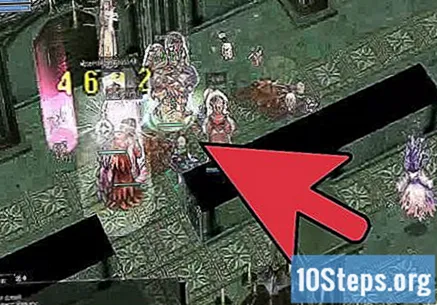
- Puedes invitar hasta 12 personas a tu grupo.
- Recuerde que hay una diferencia de nivel máxima. Para que la distribución de la experiencia funcione, los miembros del grupo pueden estar separados por hasta 10 niveles; de lo contrario, esta opción no estará disponible en la lista de configuraciones del grupo.
Parte 3 de 3: abandonar un grupo y eliminar miembros
Deja un grupo usando el comando. Si está en un grupo que desea dejar, simplemente escriba el chat El comando / salir; tu personaje será eliminado de la lista de miembros y ya no recibirá la experiencia compartida por ese grupo.
- Para volver a unirse a un grupo después de dejarlo, deberá pedirle al líder que le envíe una nueva invitación.
Deja un grupo del menú. Otra forma es usar el botón "Salir del grupo" en el menú del grupo. Usa el atajo Alt+ Z para acceder a esta ventana y presione el botón en la esquina inferior izquierda para confirmar su salida.
Excluya a personas de su grupo. Si algún miembro de su grupo se convierte en desconectado durante mucho tiempo (y necesita espacio para agregar a otras personas) o si tiene problemas con un jugador (por romper las reglas del equipo o aprovecharse de otros miembros), la mejor manera de resolver estos o problemas similares puede ser excluir que persona en particular de su grupo.
- Para hacer esto, simplemente abra la ventana del grupo, haga clic derecho en el Ratón sobre el nombre de la persona y seleccione "Expulsar del grupo" para finalmente eliminarlos de la lista de miembros.
Consejos
- Para enviar un mensaje a todos los miembros de su grupo, escriba el comando / p "mensaje" (por ejemplo, / p ¡Buenas noches a todos!)
- Una vez formado, un grupo seguirá existiendo incluso si su líder no está registrado en el juego (a menos que elimine o abandone el grupo).